若Safari网站功能受限,需检查权限设置。1、通过Safari菜单进入“偏好设置”→“网站”,按类别管理各网站的摄像头、麦克风等权限,默认可统一设定。2、浏览时点击地址栏网站图标,可快速调整通知、自动播放等权限。3、权限异常时,前往“隐私”标签页的“管理网站数据”,搜索并移除特定网站数据以重置权限。4、跨站跟踪由“阻止跨站跟踪”控制,启用可增强隐私保护,但可能影响广告或社交插件功能,可依需开关。

如果您在使用 Safari 浏览器访问某些网站时发现功能受限,例如无法播放视频、获取位置信息或接收通知,可能是由于网站权限未正确配置。以下是调整 Safari 浏览器中网站权限设置的操作方法。
本文运行环境:MacBook Air,macOS Sonoma
一、通过偏好设置管理网站权限
Safari 提供了集中管理所有网站权限的功能,您可以在偏好设置中按类别查看和修改每个网站的权限状态。
1、点击屏幕左上角的 Safari 菜单,选择“偏好设置”。
2、切换到“网站”标签页,在左侧列表中选择要管理的权限类型,例如“摄像头”、“麦克风”、“位置”等。
3、在右侧的网站列表中,找到目标网站,从下拉菜单中选择“允许”、“拒绝”或“询问”。
4、若要为某一类权限设置全局默认行为,可在底部选择“当前网站”以外的其他选项进行统一设定。
二、在浏览过程中临时调整权限
当您正在访问某个网站时,可通过地址栏快速更改该站点的权限设置,无需进入偏好设置界面。
1、在 Safari 中打开需要调整权限的网站。
2、点击地址栏左侧的网站图标或锁形标志。
3、在弹出的菜单中选择“网站权限”选项。
4、针对不同的权限项,如通知、自动播放等,选择允许或拒绝。
5、关闭面板后设置立即生效,刷新页面即可看到变化。
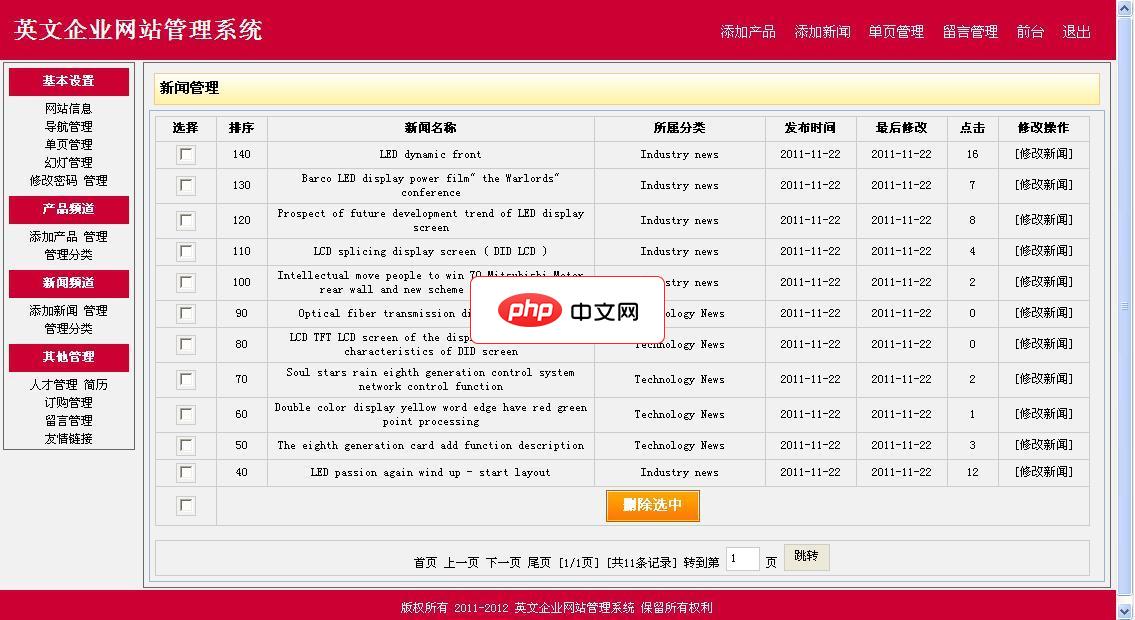
英文企业网站管理系统(英文网站设计系统)采用主流的Asp+Access开发设计,开发新英文模板,漂亮大气。是方便自主管理的英文网站建设系统,程序小巧,速度快,后台一站式管理,代码功能全部开源,无任何限制。支持所有Asp虚拟空间,兼容良好,程序采用Div+Css设计,兼容ie6、ie7、ie8、火狐等英文浏览器,网站优化结构设计,配置网站地图,容易被搜索引擎收录,上关键词排名!欢迎大家使用。程序功能
三、重置特定网站的权限
如果某个网站的权限配置出现异常或希望恢复默认状态,可以将其权限记录完全清除。
1、进入 Safari 偏好设置中的“隐私”标签页。
2、点击“管理网站数据”按钮。
3、在搜索框中输入目标网站名称,找到对应条目。
4、选中该网站后点击“移除”或“全部移除”以清除其存储的数据和权限设置。
5、重新加载网页时,Safari 将按照默认策略提示是否授予相应权限。
四、启用或禁用跨站跟踪权限
智能防跟踪功能会影响第三方网站获取用户行为数据的能力,可根据隐私需求进行个性化配置。
1、打开 Safari 偏好设置,进入“隐私”面板。
2、勾选或取消勾选“阻止跨站跟踪”选项。
3、启用后,第三方 Cookie 和跟踪器将被限制,部分广告和社交媒体插件可能无法正常工作。
4、若发现某些网站功能异常,可暂时关闭此选项进行测试。




























